Magento - सेटअप न्यूज़लैटर
न्यूज़लेटर बनाना खरीदारों के साथ संचार प्रक्रिया का एक हिस्सा है। ग्राहक Magento का उपयोग करके न्यूज़लेटर्स की सदस्यता ले सकते हैं। ग्राहक एक नया ग्राहक खाता बनाते समय न्यूज़लेटर के लिए साइन अप कर सकते हैं जिसमें साइन अप के लिए चेकबॉक्स होता है। समाचारपत्रिकाएँ बनाने के लिए, आपको यह सुनिश्चित करने के लिए अपने Magento में न्यूज़लेटर विकल्प को सक्षम करना होगा कि ग्राहकों ने न्यूज़लेटर प्राप्त करने की पुष्टि की है।
Step 1 - न्यूज़लेटर को सक्षम करने के लिए, पर जाएं System → Configuration और के तहत उन्नत विकल्प पर क्लिक करें Advanced बाईं ओर नेविगेशन बार पर अनुभाग।
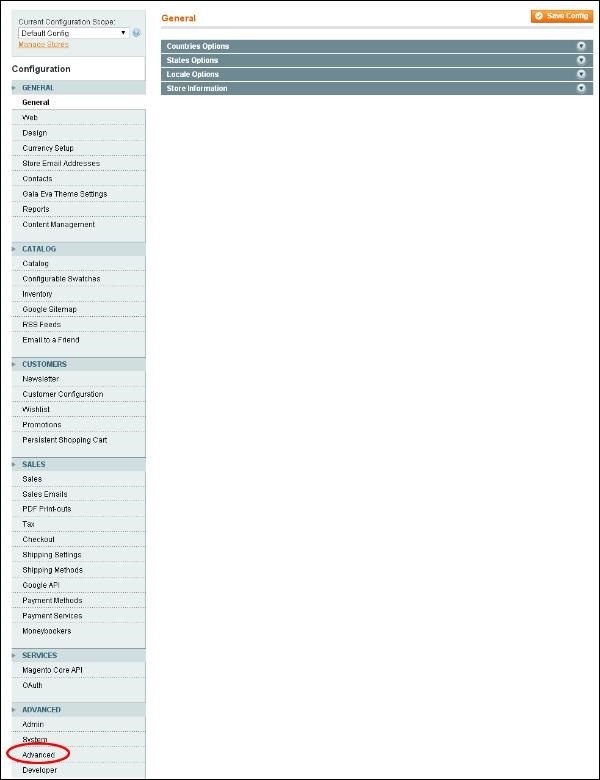
Step 2 - का विस्तार करें Disable Modules Output पैनल, के लिए देखो Mage_Newsletter विकल्प और Enable यह।
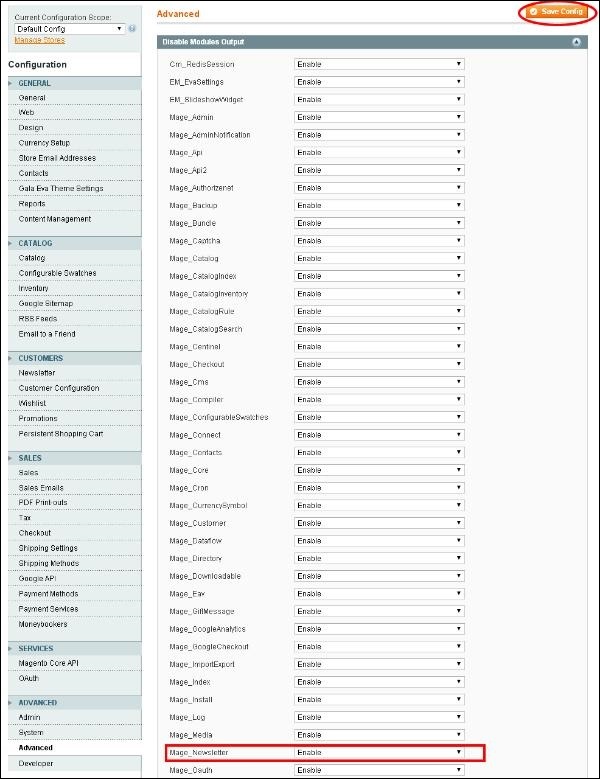
आप निम्न चरणों में वर्णित न्यूज़लेटर सेटिंग्स को कॉन्फ़िगर कर सकते हैं -
Step 1 - अपने Magento के व्यवस्थापक पैनल में लॉगिन करें।
Step 2 - पर जाएं System मेनू पर क्लिक करें और Configuration विकल्प।

Step 3 - बाईं ओर नेविगेशन बार पर जाएं Customer अनुभाग और पर क्लिक करें Newsletter विकल्प।
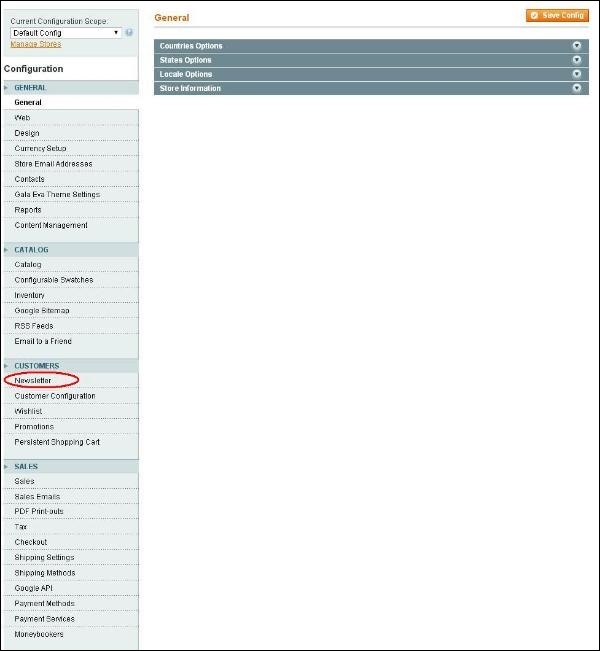
Step 4 - फिर, का विस्तार करें Subscription Options पैनल, का चयन करें Yes के लिए विकल्प Need to Confirmमैदान। हां विकल्प निर्दिष्ट करता है कि ग्राहक समाचार पत्र की सदस्यता लेना चाहते हैं। पर क्लिक करेंSave Config अपने परिवर्तनों को सहेजने के लिए बटन।
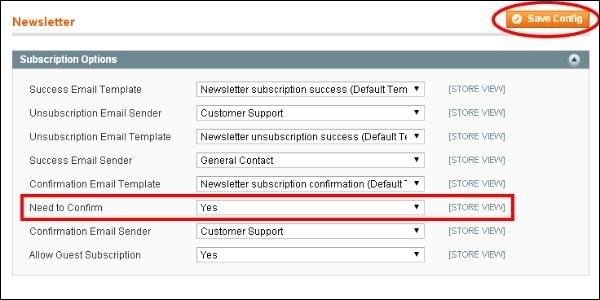
न्यूज़लेटर टेम्पलेट बनाना
न्यूज़लेटर भेजने से पहले, आपको एक न्यूज़लेटर टेम्पलेट बनाने की आवश्यकता है। न्यूज़लेटर टेम्पलेट बनाने के लिए, इन चरणों का पालन करें -
Step 1 - अपने Magento के व्यवस्थापक पैनल में लॉगिन करें।
Step 2 - पर जाएं Newsletter → Newsletter Templates और पर क्लिक करें Add New Template बटन।
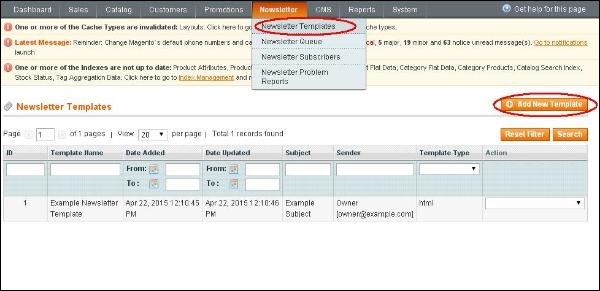
Step 3- यह न्यूजलेटर टेम्पलेट से संबंधित कुछ सेटिंग्स प्रदर्शित करेगा। सभी आवश्यक फ़ील्ड भरें और पर क्लिक करेंSave Template बटन को निम्न स्क्रीन में दिखाया गया है।

Template Name - यह आपके टेम्प्लेट का नाम है।
Template Subject - यह ई-मेल के विषय को निर्दिष्ट करता है जो ग्राहक को प्राप्त होगा।
Sender Name and Sender Email - ये फ़ील्ड उस प्रेषक का नाम और ई-मेल निर्दिष्ट करते हैं जिसे ग्राहकों को भेजा जाना है।
Template Content - यह टेक्स्ट एडिटर प्रदान करता है और ई-मेल के शरीर के HTML कोड को दर्ज करने की अनुमति देता है।
न्यूज़लेटर भेजें
आप निम्न चरणों में दिखाए गए खाके को पंक्तिबद्ध करके समाचारपत्रिकाएँ अपने ग्राहकों को भेज सकते हैं।
Step 1 - पर जाएं Newsletter मेनू पर क्लिक करें और Newsletter Queue विकल्प जो समाचार पत्र टेम्पलेट प्रदर्शित करता है।

Step 2 - सब्सक्राइबर को न्यूज़लेटर भेजने के लिए, पर जाएं Newsletter → Newsletter Templates और का चयन करें Queue Newsletter न्यूज़लेटर टेम्पलेट पेज के नीचे दाईं ओर ड्रॉपडाउन मेनू से विकल्प।
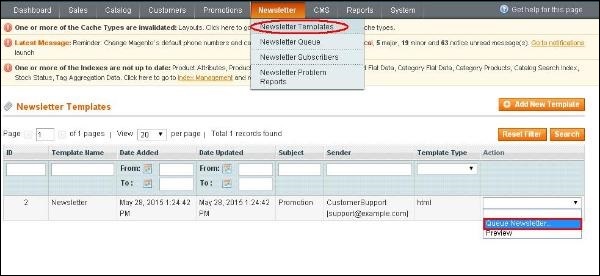
Step 3 - जो पेज पॉप अप करता है, वह निम्न स्क्रीन में दिखाए गए अनुसार कुछ विकल्प प्रदान करता है।

Queue Date Start - यह उस तारीख का चयन करता है जब आप समाचार पत्र भेजना शुरू करने जा रहे हैं।
Subscribers From - यह पूर्व और वर्तमान दोनों ग्राहकों की सूची दिखाता है।
Subject - यह ई-मेल के विषय को निर्दिष्ट करता है।
Sender Name and Sender Email - ये फ़ील्ड उस प्रेषक का नाम और ई-मेल निर्दिष्ट करते हैं जिसे ग्राहकों को भेजा जाना है।
Message - यह टेक्स्ट एडिटर प्रदान करता है और ई-मेल के संदेश को दर्ज करने की अनुमति देता है।
सभी फ़ील्ड भरें और पर क्लिक करें Save Newsletter ग्राहकों को न्यूज़लेटर भेजने के लिए शीर्ष दाएं कोने पर बटन।